![]()
![]() Deze functies zijn alleen beschikbaar in de Professional-configuratie.
Deze functies zijn alleen beschikbaar in de Professional-configuratie.
Laten we een willekeurig rapport genereren, bijvoorbeeld "Segmenten" , waaruit blijkt in welke prijsklasse het product vaker wordt gekocht.

Vul alleen de vereiste parameters 'met een asterisk' in en druk op de knop "Verslag doen van" .
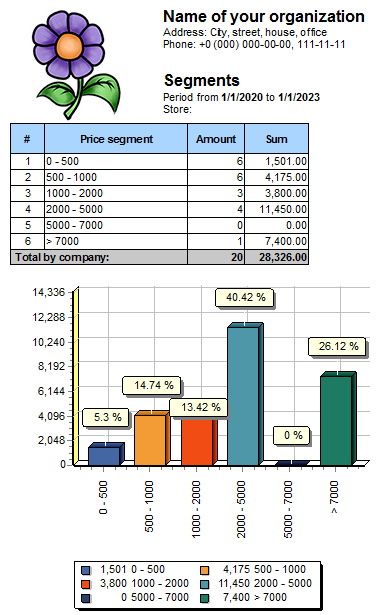
Wanneer het gegenereerde rapport wordt weergegeven, let dan op de knop bovenaan "Exporteren" .
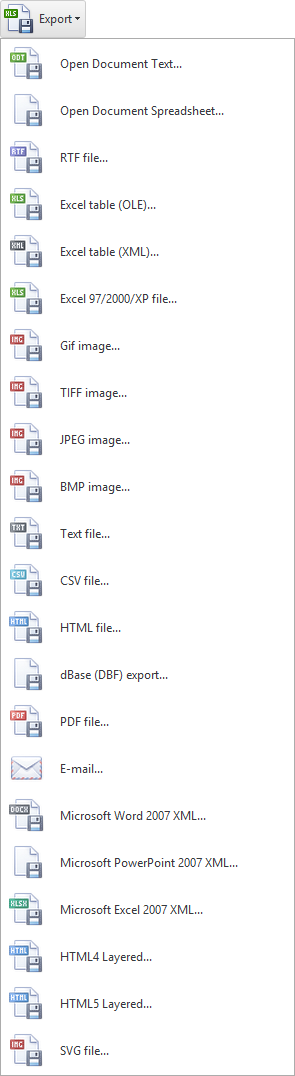
Er zijn zoveel mogelijke formaten voor het exporteren van het rapport in de vervolgkeuzelijst van deze knop dat ze niet eens allemaal op de afbeelding passen, zoals blijkt uit de zwarte driehoek onder aan de afbeelding, die aangeeft dat u naar beneden kunt scrollen om commando's te zien die niet passen.
Laten we ' Excel Document (OLE)... ' selecteren. Met dit formaat voor gegevensuitwisseling kunnen we een rapport uploaden dat zo gelijk mogelijk is, rekening houdend met afbeeldingen, diagrammen en het ontwerp van alle cellen.
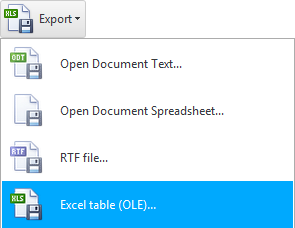
Er verschijnt een dialoogvenster met opties voor het exporteren naar het geselecteerde bestandsformaat. Vergeet niet het selectievakje ' Open na export ' aan te vinken om het bestand direct te openen.
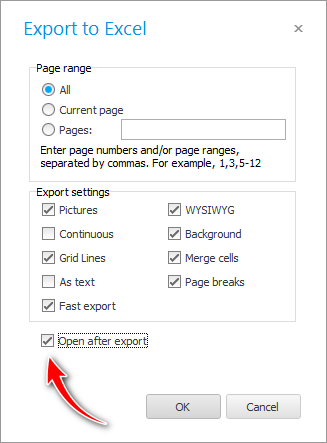
Vervolgens verschijnt een standaarddialoogvenster voor het opslaan van bestanden, waarin u het pad kunt selecteren om op te slaan en de naam van het bestand waarnaar het rapport zal worden geëxporteerd, te schrijven.
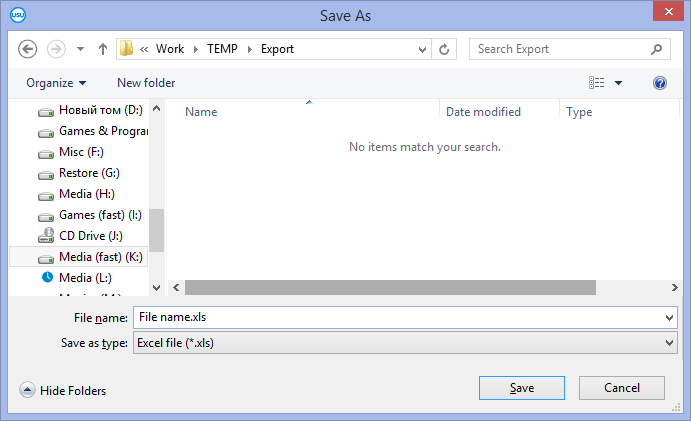
Daarna wordt het huidige rapport geopend in Excel .
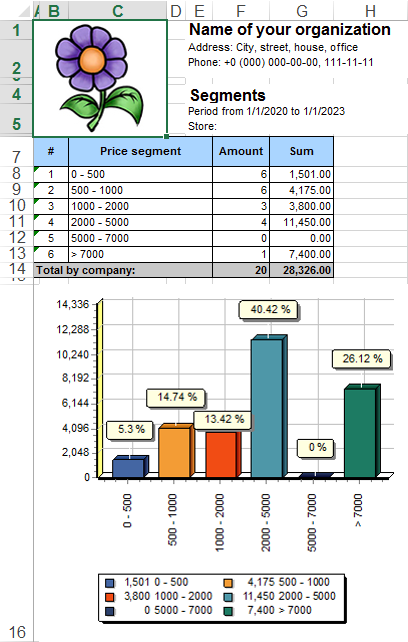
Als u gegevens naar Excel exporteert, is dit een veranderlijk formaat, wat betekent dat de gebruiker in de toekomst iets kan wijzigen. U kunt bijvoorbeeld verkopen voor een bepaalde periode downloaden om er in de toekomst een aanvullende analyse op uit te voeren.
Maar het komt voor dat u een formulier naar de klant moet sturen zodat hij niets kan toevoegen of corrigeren. Vervolgens kunt u ervoor kiezen om onveranderlijke formaten, zoals PDF , te exporteren.
Functies voor het exporteren van gegevens naar programma's van derden zijn alleen aanwezig in de configuratie ' Professioneel '.
Bij het exporteren wordt precies het programma geopend dat verantwoordelijk is voor het bijbehorende bestandsformaat op uw computer. Dat wil zeggen, als u Microsoft Office niet hebt geïnstalleerd, kunt u geen gegevens naar zijn indelingen exporteren.
![]() Bekijk hoe ons programma voor uw privacy zorgt.
Bekijk hoe ons programma voor uw privacy zorgt.
![]() Wanneer een gegenereerd rapport verschijnt, bevindt zich daarboven een aparte werkbalk. Kijk naar het doel van alle knoppen voor het werken met rapporten.
Wanneer een gegenereerd rapport verschijnt, bevindt zich daarboven een aparte werkbalk. Kijk naar het doel van alle knoppen voor het werken met rapporten.
![]() Je kan ook
Je kan ook ![]()
![]() exporteer een willekeurige tabel.
exporteer een willekeurige tabel.
Zie hieronder voor andere nuttige onderwerpen:
![]()
Universeel boekhoudsysteem
2010 - 2024